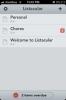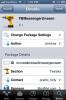Procházejte zálohy iPhone, spravujte data aplikací a mediální soubory pomocí iBrowse
Program iTunes může poskytovat jediný oficiální způsob správy dat v zařízeních se systémem iOS. Existuje však mnoho nástrojů pro stolní počítače třetích stran, které dělají totéž s mnohem menšími problémy. Průzkumník iPhone a iDevice Manager jsou pouze dvě z alternativ, které uživatelé iOS používají pro iTunes. Díky tomuto softwaru můžete do zařízení přetahovat média, data aplikací, poznámky a kontakty bez muset zjistit složité synchronizační hierarchie, které mohou pomocí iTunes způsobit skutečnou bolest v systému Windows krk. iBrowse je další nástroj, který nabízí přístup k souborům pro iOS, ale je také do určité míry jedinečný. S iBrowse můžete procházet zálohovací data uložená v počítači, aniž byste je museli obnovit do zařízení. Když je iPhone připojen k vašemu PC nebo Mac, iBrowse také zobrazuje úplná data aplikace, spolu s obvyklými soubory fotografií a videa.
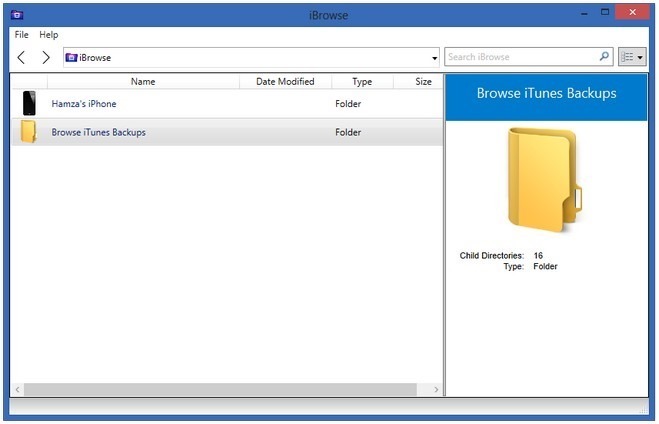
Chcete-li nainstalovat iBrowse na PC nebo Mac, stačí stáhnout a spustit soubor, který je k dispozici na odkazu na konci tohoto příspěvku. Po instalaci lze aplikaci použít k prozkoumání zálohovacích dat iTunes uložených v počítači, a to i bez připojení jakéhokoli zařízení. Chcete-li však prozkoumat systém souborů vašeho iPhone, musíte zařízení připojit k počítači pomocí kabelu USB, samozřejmě.
Zálohovaná data zobrazená uvnitř iBrowse je ve srovnání s tím, jak se ve výchozím nastavení zobrazuje v počítači, mnohem srozumitelnější formou. Můžete zobrazit všechny uložené fotografie, získat data aplikace nebo kopírovat soubory do nových umístění. Jedna věc, která není možná, je provést změny zálohy, což dává smysl, protože si s daty nechcete nechat pohrávat v případě, že je budete muset později obnovit.
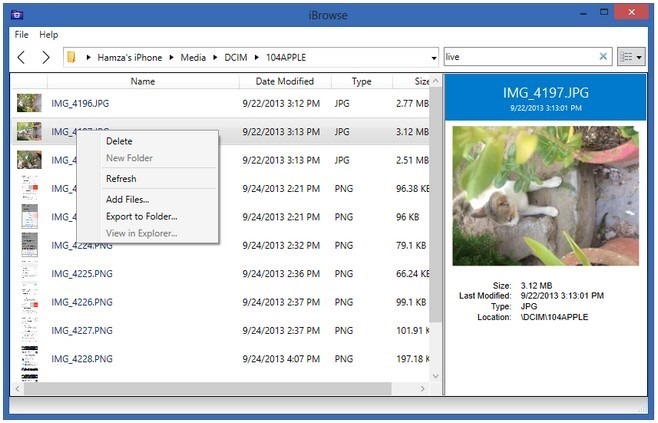
Jakmile je k vašemu počítači připojen iPhone, iPad nebo iPod touch, iBrowse to ihned rozpozná, pokud máte nainstalovaný iTunes 10 nebo novější. Není třeba spouštět iTunes; musí to být jen pro řidiče atd. Hlavní obrazovka uvnitř souborového systému zařízení je rozdělena do tří hlavních sekcí: Média, Aplikace a Zálohování dat. Složka DCIM uvnitř média představuje aplikaci Fotografie a zobrazuje všechny uložené obrázky a videa v úhledných složkách. Podsložky nemusí být pojmenovány stejně jako vaše alba v zařízení, ale mají stejné fotografie. Chcete-li položku odstranit nebo přesunout, klepněte pravým tlačítkem myši. Obsah svého zařízení můžete exportovat do složky v počítači nebo přidat nová data do iPhone výběrem možnosti „Přidat soubory“ (přetahování funguje také). iBrowse zobrazuje náhled každé vybrané položky v pravém podokně, včetně některých základních informací o položce.
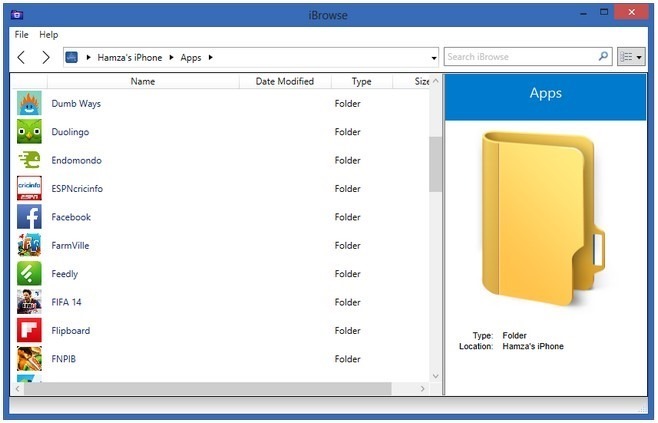
Pokud jde o aplikace, je pro každou položku uvnitř iBrowse záznam a můžete zobrazit všechna data s nimi spojená samostatně. To zahrnuje obrázky aplikací, metadata, soubory postupu uživatelů a další obsah. Pokud chcete přenést svůj herní postup do zařízení přítele, jednoduše zkopírujte příslušné složky do svého telefonu pomocí iBrowse na obou.
Jedinou funkcí iBrowse, která vyžaduje útěk z vězení, je přístup ke čtení a zápisu pro soubory na kořenové úrovni. Protože není mnoho uživatelů pravděpodobně potřebovat, aby během jejich každodenní činnosti, není to příliš velký problém. Tento nástroj funguje pro všechny verze platformy, včetně nejnovějších iOS 7. iBrowse je bezplatný nástroj a neobsahuje žádné reklamy. Nechte to jít na vašem PC nebo Mac podle názvu na následující odkaz.
Stáhněte si iBrowse
Vyhledávání
Poslední Příspěvky
Vytvářejte sdílené seznamy úkolů synchronizované s Dropboxem v iPhone s Listacular
Díky své obrovské sbírce aplikací je iOS schopen umožnit uživatelům...
Zabraňte Facebook Messengeru pro iOS odesíláním „viděných“ příjmů
Ve snaze držet krok s měnícími se časy, Facebook vždy zavádí nové f...
Průvodce integrací Facebooku iOS 6 a synchronizací kontaktů
Systém iOS 6 se právě stal přístupným veřejnosti a stejně jako všec...